protel99se运行经常死机怎么办win10 win10 protel99SE打开就无响应如何解决
更新时间:2024-03-08 11:01:51作者:qiaoyun
protel99se是款很多人经常会用到的电气制图软件,但是在运行的时候有时候会遇到一些问题,比如近日有不少win10系统用户就遇到了protel99se运行经常死机的情况,这让用户们该怎么办,有遇到一样情况的用户们,可以跟着小编一起来学习小编一起来看看win10 protel99SE打开就无响应的详细解决方法。
方法一:
1、首先右键软件exe,打开“属性”。
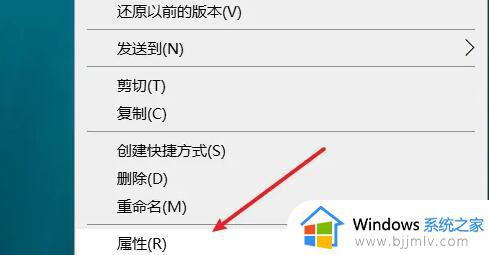
2、接着进入上方“兼容性”并勾选“以兼容模式运行这个程序”
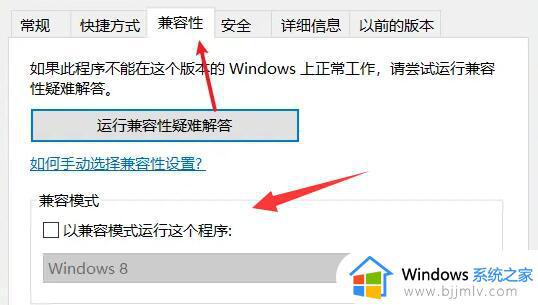
3、然后将下面的系统改为“Windowsxp(Service Pack 2)”并保存。
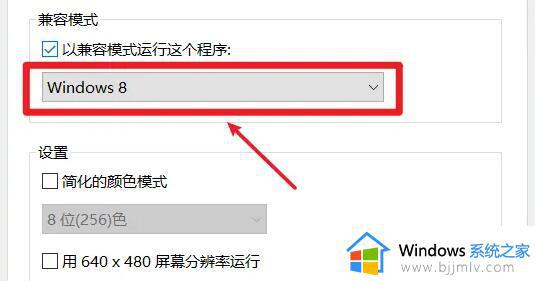
方法二:
1、首先通过开始菜单打开“管理工具”
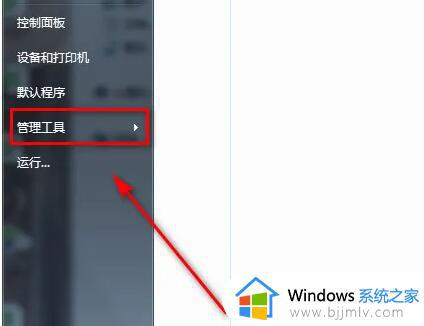
2、接着打开左边的“服务”
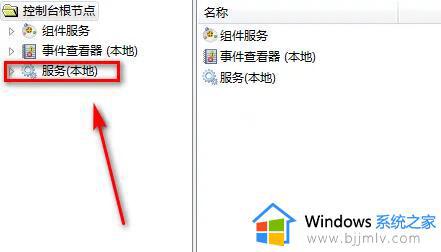
3、然后双击打开“workstation”服务。
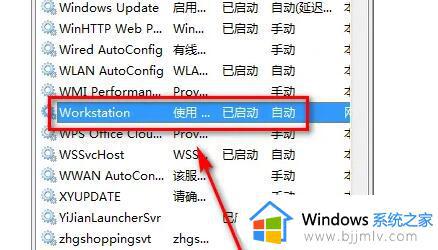
4、最后将启动类型改为“手动”并“停止”保存即可解决。
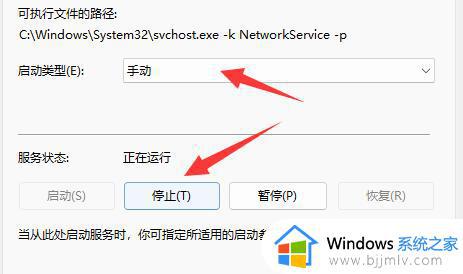
上述给大家介绍的就是protel99se运行经常死机怎么办win10的详细解决方法,有遇到一样情况的用户们可以参考上述方法步骤来进行解决吧。
protel99se运行经常死机怎么办win10 win10 protel99SE打开就无响应如何解决相关教程
- 打开edge就未响应卡死怎么办 edge一打开就卡死未响应如何解决
- explorer.exe无响应桌面卡死解决方法 explorer.exe无响应导致电脑假死怎么办
- windows经常无响应是什么原因 windows电脑无响应如何处理
- 360浏览器经常未响应怎么处理 为什么360浏览器经常未响应
- explorer.exe无响应桌面卡死怎么回事 explorer无响应导致电脑假死如何解决
- pubg总是卡住未响应怎么回事 pubg卡死无响应的解决教程
- 电脑任务栏卡了无响应怎么回事 点击任务栏就卡顿死机了如何解决
- 电脑开机windows资源管理器未响应怎么办 电脑打开后资源管理器无响应解决方法
- windows桌面无响应怎么回事 windows桌面没有响应假死如何处理
- 笔记本电脑开机响一声就开不起来了如何解决 笔记本电脑开机响一声就开不起来了怎么回事
- 惠普新电脑只有c盘没有d盘怎么办 惠普电脑只有一个C盘,如何分D盘
- 惠普电脑无法启动windows怎么办?惠普电脑无法启动系统如何 处理
- host在哪个文件夹里面 电脑hosts文件夹位置介绍
- word目录怎么生成 word目录自动生成步骤
- 惠普键盘win键怎么解锁 惠普键盘win键锁了按什么解锁
- 火绒驱动版本不匹配重启没用怎么办 火绒驱动版本不匹配重启依旧不匹配如何处理
电脑教程推荐
win10系统推荐